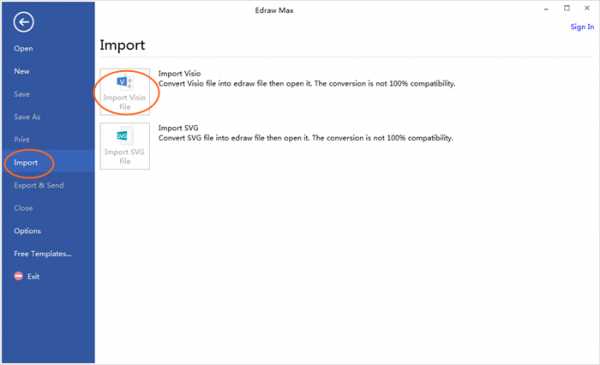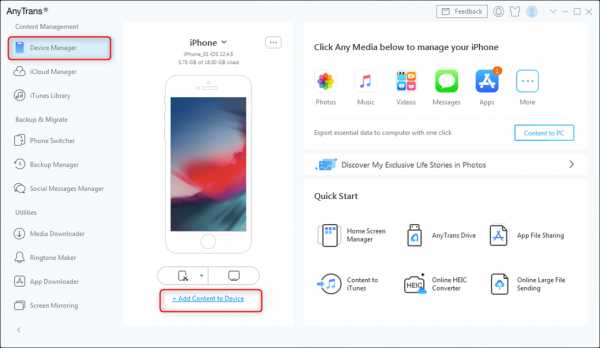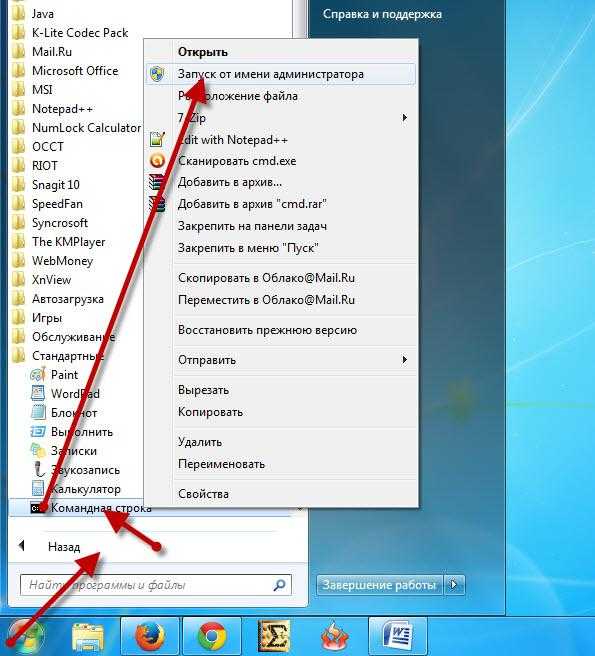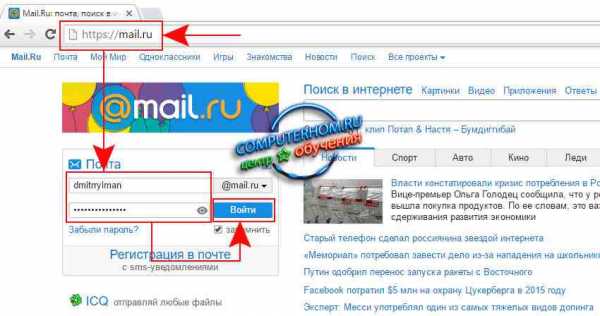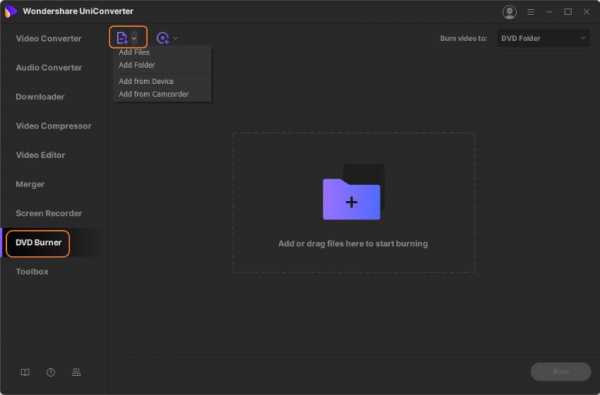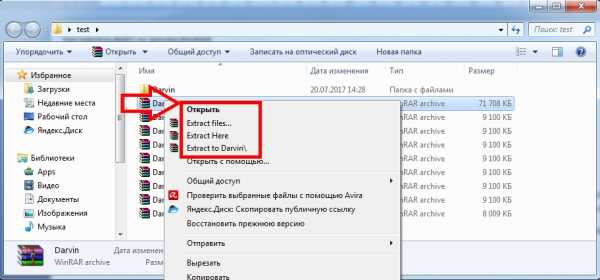Как вернуть удаленные файлы на планшете
Как восстановить удаленные файлы на планшете Android
Случайное удаление личных данных на планшете, например, работающего под управлением Андроид – ситуация неприятная, однако исправимая. За многолетнее существование данной ОС было создано много эффективных способов, позволяющих восстановить утерянную информацию. При этом реанимировать важные файлы можно как без применения дополнительного оборудования (непосредственно через гаджет), так и через компьютер.
Важным условием полного возврата стертой с планшета информации является исключение записи (перезаписи) каких-либо данных на проблемном девайсе до окончания процедуры восстановления.
Это обусловлено тем, что новые файлы могут сохраниться поверх старых. А это приведет к их полной утрате.
Реанимирование утерянной информации без применения ПК
Восстановить удаленные данные непосредственно через девайс без риска окончательно с ними распрощаться можно только в том случае, когда на устройство уже установлена одна из программ-реаниматоров. Как было сказано выше, от записи новых файлов необходимо полностью отказаться.
Самыми популярными приложениями для возврата случайно стертых данных, разработанными специально для ОС Андроид, выступают:
Данный софт полностью показывает свои возможности только при наличии у хозяина планшета root-доступа. Поэтому если у вас нет прав главного администратора и вы не планируете их открывать, лучше попытаться восстановить удаленные файлы через компьютер.
Использование программы Helium
Helium – это утилита, позволяющая создавать на устройстве с ОС Андроид резервные копии (бэкап) всех приложений, а затем использовать их для восстановления утерянной информации в результате сброса системы к заводским настройкам, вирусной атаки или случайных действий пользователя. При этом имеется возможность резервировать не только установленные приложения со всеми настройками, но и сообщения смс, профили в YouTube, ВКонтакте и т.п.
Порядок работы с Helium будет следующим:
- Запустите приложение на планшете и в окне приветствия откажитесь от синхронизации с учетной записью Google. Эта функция работает только в full-версии программы, которая является платной.
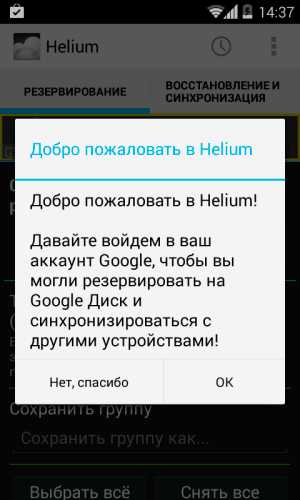
-
Во вкладке «Резервирование» отметьте данные, которые вы хотите сохранить.

- Укажите место записи бэкапа.

- При необходимости восстановить удаленные приложения перейдите в меню «Восстановление и синхронизация», отметьте требуемые пункты и запустите реанимирование.

Возврат данных с помощью Undelete
Если Helium позволяет восстановить на планшете или телефоне установленные приложения, то утилита Undelete призвана реанимировать пользовательские файлы (музыку, фотки, текстовые документы и др.). При этом программа может работать как с памятью гаджета, так и с СД картой. Для возврата стертых данных необходимо:
- Запустить Undelete.
- Выбрать носитель информации и каталог, где раньше находились удаленные файлы.

- Активировать процесс сканирования указанного раздела на наличие стертых данных, нажав Scan Storage.

- После завершения сканирования откроется окно с найденными документами. Вам остается выбрать требуемые файлы и кликнуть по Restore.

Восстановление данных через компьютер
Весомым преимуществом возврата удалившейся информации через компьютер, особенно если она находилась на встроенной карте памяти, является то, что вам не обязательно иметь root-доступ. Также при невозможности включить планшет вы сможете изъять из него встроенную флешку, через картридер подключить ее к ПК, а затем восстановить утраченные файлы с помощью программы для реанимирования карт памяти.
Если же ваше андроид-устройство функционирует нормально, то для восстановления стертых с него данных рекомендуется использовать следующий софт:
Реанимирование данных с помощью Dr.Fone
Данная программа специально разработана для восстановления информации из устройств на базе ОС Андроид. А понятное меню и широкие возможности делают ее одной из самых востребованных реаниматоров среди рядовых пользователей.
Чтобы восстановить файлы с планшета с помощью Dr.Fone, необходимо:
- Выполнить инсталляцию программы на компьютер.
- Запустить утилиту.
- Через кабель USB подсоединить гаджет к ПК.
- Активировать на планшете режим отладки. Для этого следует попасть в меню «Параметры разработчика» и поставить галочку напротив соответствующего пункта. В более ранних версиях ОС Андроид отладка находится во вкладке «Разработка».

- Запустить процесс сканирования, нажав Start в интерфейсе программы.

- Разрешить софту работать с памятью девайса. Для этого на планшете в появившемся после запуска утилиты окне жмем Allow.

- Программа покажет все найденные файлы, которые для облегчения поиска будут разбиты по папкам (например, контакты будут находиться в одной папке, видеофайлы – в другой, а текстовые документы – в третьей). От вас требуется только выделить нужную информацию и запустить восстановление с помощью кнопки Recover.

Выполнив описанные действия, все данные запишутся на компьютер в указанную папку.
Использование утилиты Recuva
Еще одной незамысловатой программой, предназначенной для восстановления данных с андроид-устройств через компьютер, является Recuva. Ее главное отличие от Dr.Fone заключается в том, что у пользователя перед запуском сканирования имеется возможность указать тип файлов, которые нужно восстановить. Это позволяет немного сократить время поиска.
Порядок работы будет следующим:
- Устанавливаем программу на ПК.
- Подключаем планшет и включаем USB-отладку.
- Запускаем утилиту и выбираем тип файлов, которые нужно найти.

- Указываем место поиска (например, встроенная флешка) и запускаем сканирование, предварительно выделив пункт «Углубленный анализ».

- Отмечаем файлы, которые нужно возвратить и запускаем восстановление.

Как видите, в процедуре реанимирования случайно удаленной информации нет ничего сложного. Главное – неуклонно следуйте инструкции.
Пожаловаться на контентКак восстановить потерянные данные, восстановить удаленный файл с Android
- Вторник, 17 декабря 2019 г.
Поскольку ваше устройство хранит на себе массу важных данных, это может сильно вас раздражать, если вы внезапно потеряете файлы на своем устройстве. Например, вы можете случайно удалить фотографии, контакты, текстовые сообщения и так далее. Если вы хотите восстановить удаленные файлы на Android, вы попали в нужное место.Если вы случайно удалили данные, первое, что вам нужно сделать, это прекратить использование устройства и попытаться восстановить потерянные файлы с Android как можно скорее, иначе это может иметь более высокий риск перезаписи, и вы не сможете получить потерянные данные больше.
Теперь следуйте этому руководству, узнайте советы о том, как восстановить свой телефон Android.
Часть 1: восстановление файлов мультимедиа из резервной копии Android
Если у вас есть резервные копии мультимедийных файлов, таких как фотографии, аудио, видео и т. Д., Вы можете легко восстановить их на свой телефон Android. Все, что вам нужно сделать, это подключить устройство к компьютеру через соответствующий USB-кабель.После его обнаружения вы можете перейти к файлам резервных копий и перетащить их прямо в хранилище Android.Однако, если вы никогда раньше не делали резервную копию потерянных данных, будь то файлы мультимедиа или текстовые файлы, вам рекомендуется попробовать программу Android Photo Recovery, которая помогает защитить ваш телефон, настроить ее для легкого восстановления, когда он теряется и предотвращает попадание ваших данных в чужие руки. Вы можете следовать руководству из части 2, чтобы восстановить данные.
Часть 2: простые шаги для восстановления удаленных файлов с телефона Android
Программа Android Photo Recovery может помочь вам восстановить не только фотографии и видео, но также текстовые SMS-сообщения, контакты, историю звонков и многое другое с телефона или планшета Android.Ниже приведены восстанавливаемых типов данных с соответствующими форматами, которые поддерживает Android Photo Recovery:
Теперь, пожалуйста, выберите правильную версию программы для загрузки и попробуйте бесплатно.
Шаг 1 Запустите Android Photo Recovery
Установите программу на свой компьютер и запустите, вам будет предложено подключить Android-устройство к ПК через USB.
Шаг 2 Настройте Android для включения отладки по USB
После подключения Android к компьютеру теперь вы должны включить отладку по USB.Теперь я возьму Samsung S7 Edge с Android 6.0.1 в качестве примера, чтобы показать вам, как включить отладку по USB:

В последней версии Android Photo Recovery вы можете выборочно выбирать тип файлы для сканирования. Если вы хотите восстановить все типы файлов, вы можете просто щелкнуть «Далее» и продолжить.

Шаг 3 Начните сканирование Android на наличие удаленных файлов
После того, как вы включите отладку по USB для своего Android, программа обнаружит ее.Затем нажмите зеленую кнопку « Start », чтобы проанализировать данные Android.
Когда вы увидите окно ниже, вам пора снова перейти на устройство Android и разрешить установку приложения FonePaw на мобильном устройстве Android. Затем вернитесь к компьютеру и нажмите кнопку « Start », чтобы продолжить. Кроме того, вам будет предложено принять приложение FonePaw для доступа к данным вашего телефона. По очереди нажимайте «Разрешить».

Шаг 4 Предварительный просмотр и восстановление контактов, сообщений, фотографий и видео с Android
Как видите, это Android Photo Recovery может восстанавливать данные, включая текстовых сообщений, контакты, фотографии и видео с вашего устройства Android.Вы можете предварительно просмотреть их в соответствии с типами данных. Если вы не можете получить то, что вам нужно, перейдите в Deep Scan, чтобы узнать больше.

На последнем этапе отметьте те, которые вы хотите, и нажмите « Recover », чтобы сохранить их на свой компьютер.

Сделано отлично. Android Photo Recovery поможет вам восстановить все потерянные текстовые сообщения, контакты, фотографии и видео на вашем компьютере, выполнив четыре вышеуказанных шага.
Часть 3: Почему удаленные данные можно восстановить?
Когда вы удаляете данные со своего устройства, они не удаляются сразу с физического диска и, таким образом, позволяют восстановить удаленное содержимое, как мы показываем в части 2.Фактически, каждый раз, когда вы пишете новый файл, он будет создавать каталог в качестве «указателей», чтобы отслеживать, где файлы находятся в хранилище. Когда вы удаляете файл, каталог будет удален, а файловая система отметит сектора, в которых хранятся данные файла, как доступные. Однако вы должны знать, что удаленные данные все еще технически существуют на физическом диске, и их можно восстановить с помощью мощного инструмента восстановления данных, если они не были перезаписаны новыми добавленными данными.Таким образом, если вы случайно удалили данные и хотите их вернуть, обратите внимание, что вам следует прекратить использование устройства или добавить к нему какие-либо данные, пока не найдете решение, которое может предотвратить потерю данных устройством. .Точно так же, если вы удаляете файлы на Android , чтобы продавал их на рынке или передавал своему другу, вам необходимо перезаписать удаленные данные , поскольку они могут быть восстановлены злоумышленником, который имеет тенденцию сохранять вашу информацию. , и загрузка нескольких видео на ваше устройство может быть хорошим выбором.

Хотя вы можете восстановить случайно удаленные данные с помощью Android Photo Recovery, было бы лучше сделать резервную копию важного файла, чтобы предотвратить потерю данных.Вы можете выбрать наиболее подходящий вам метод. Если у вас есть вопросы по этой статье, просто оставьте нам комментарий.
.Как восстановить удаленные файлы с планшета Samsung
Мобильные устройства, такие как сотовые телефоны и планшеты, сегодня обычно используются людьми из разных уголков мира. И Samsung - один из лидеров в этой отрасли. Помимо различных моделей мобильных телефонов, он также выпускает серию Samsung Galaxy Tab (Tab 3, Tab 2, Note 3 и т. Д.). Это различные блоки планшетов Samsung с диагональю экрана от 7 до 10,1 дюйма. Некоторые из этих вкладок поддерживают соединение Wi-Fi и имеют функцию GPS.Другие поддерживают 3G / 4G и имеют телефонные возможности, такие как SMS и голосовые вызовы. Они также могут сохранять различные файлы, включая музыку, видео и изображения. Но если эти файлы отсутствовали по каким-либо причинам, у вас все еще есть шанс восстановить данные с планшета Samsung .
Как восстановить удаленные файлы с планшета Samsung
Потеря файлов на планшете Samsung может нервировать. Но не о чем беспокоиться, потому что, как уже упоминалось, вы все равно можете получить их обратно. В этой статье мы рассмотрим два метода, как это сделать.Прочтите, чтобы узнать больше об этих инструментах и узнать, какое решение лучше для вас.
Android Data Recovery
Первым в нашем списке приложений для восстановления планшетов Samsung является Android Data Recovery. Это эффективный и простой в использовании инструмент для восстановления недостающих файлов на планшете. Помимо Samsung, он также поддерживает другие устройства Android, такие как Sony и HTC. Это безопасная программа, поэтому вы можете быть уверены, что ваша информация останется конфиденциальной.
Можно не только полностью восстановить ваши медиафайлы, но и потерянные контакты и SM.Он поддерживает предварительный просмотр отсканированных файлов, поэтому вы можете решить, какие из них вы хотите восстановить, а какие - нет. Он имеет базовый пользовательский интерфейс, делающий все шаги и варианты интуитивно понятными. Кроме того, вы получите инструкции о том, что вам нужно сделать, чтобы ваш планшет был обнаружен.
Тем не менее, я все же предоставлю вам подробные инструкции о том, как восстановить удаленные файлы с планшета Samsung с помощью этого приложения. Вы обнаружите, что можете сделать это без труда, даже если вы новичок в этой области.Вот шаги.
- Загрузите и установите Android Data Recovery на свой компьютер по указанной выше ссылке.
Скачать
- После полной установки запустите приложение, чтобы начать процесс.
- С помощью USB-кабеля подключите планшет к компьютеру.
- Включите отладку по USB, щелкнув версию Android вашего устройства. Это покажет вам шаги, которые вам нужно сделать на планшете.
![enable USB debugging]()
- После этого вы перейдете к следующему окну с опцией «Пуск».Щелкните здесь, чтобы инструмент начал анализ содержимого вашего планшета.
- Нажмите «Разрешить», когда на телефоне появится сообщение с запросом суперпользователя, и обязательно установите флажок «Запомнить».
- Еще раз нажмите «Пуск» в окне программы, чтобы продолжить поиск потерянных файлов.
- После завершения процесса сканирования проверьте файлы, которые вы хотите восстановить, и нажмите кнопку «Восстановить».

EaseUS Data Recovery Wizard Free Edition
Еще одно приложение, которое вы можете использовать для восстановления удаленных данных на планшете Samsung, - это EaseUS Data Recovery Wizard Free Edition.Это стоит бесплатно, а также позволяет находить недостающие файлы с вашего планшета. Он имеет три режима восстановления, включая восстановление удаленных файлов, полное восстановление и восстановление раздела. Выберите свой вариант, начните сканирование, чтобы восстановить файлы.

Однако недостатком является то, что вы можете восстановить только 2 ГБ данных. Поэтому, если файлы, которые вы хотите вернуть, превышают этот размер, вы не сможете получить их все. Это если вы не обновитесь, что будет стоить вам денег.
Заключение
Теперь, когда вы прочитали о возможных вариантах восстановления потерянных файлов с планшета Samsung , вы больше не будете нервничать из-за потери важных файлов.Если вы не хотите ничего тратить на процесс восстановления, EaseUS Data Recovery Wizard Free Edition может быть для вас правильным инструментом. Однако, если вам нужно восстановить огромные файлы, и вы хотите убедиться, что все отсутствующие файлы можно восстановить, вы никогда не ошибетесь с Android Data Recovery.
Скачать
Рейтинг: 4.3 / 5 (на основе 26 отзывов) Спасибо за вашу оценку!
.[решено] 3 лучших метода восстановления данных с планшета Samsung
Сводка
Это будет паника, если вы потеряете важные данные на планшете Samsung, особенно связанные с вашей работой или учебой. Иногда это приводило к серьезным потерям. Но когда вы сможете получить из этой статьи 3 лучших метода восстановления данных планшета Samsung из этой статьи, вы больше не будете чувствовать себя ужасно при потере жизненно важных файлов. Перед восстановлением вам необходимо прекратить использование этого планшета Samsung и как можно скорее восстановить удаленные данные.Тогда ты, наверное, сможешь вернуть его.

Часть 1: Как восстановить удаленные файлы с планшета Samsung (Professional)
Лучше всего восстановить удаленные файлы из профессионального приложения. Это Samsung Tablet Data Recovery - Samsung Data Recovery - надежное приложение для вас. Он может быстро восстанавливать несколько данных и содержит множество типов. Итак, вот почему он надежен.
Ключевые особенности и сильные стороны Samsung Tablet Data Recovery:
1.С легкостью восстанавливайте удаленные данные с планшета Samsung.
2. Помимо планшета Samsung, он поддерживает восстановление Samsung Galaxy.
3. Широкий охват данных, так что вы можете восстанавливать контакты, журналы вызовов, текстовые сообщения, фотографии, музыку, видео, документы и т. Д.
4. Вы можете использовать это приложение для резервного копирования данных с планшета Samsung и телефона Samsung на компьютер.
5. Используя USB-кабель, вы можете установить стабильное соединение между планшетом Samsung и ПК.
6. Пока загружается версия для Mac, она эффективно работает с компьютером Mac.
7. Подходит для большинства планшетов Samsung и телефонов Samsung, таких как Samsung Galaxy Tab S / Galaxy Tab 4 / Galaxy Tab S5e / Galaxy Tab S6 / Galaxy Tab A / Galaxy Tab A 8,0 / Galaxy Tab A 10.1 / Galaxy Book S / Galaxy View2, Samsung Galaxy S20 / S10 / S9 / S8 / S7 / S6 / S5, Samsung Note 10 + / Note 10 / Note 9 / Note 8 / Note 7, Samsung A50 / A10e / A20 и другие .
8. Поддержка многих других телефонов Android, таких как Sony Xperia 1 II / Xperia 1 / Xperia 5, HTC Wildfire R70 / Wildfire X / Desire 19s, Motorola Moto G Powerful / Razr / E6 / E6 Play / E5G8 Play / G8 Plus / One Zoom, Huawei, Vivo, OPPO, Xiaomi и так далее.
Загрузите это приложение Samsung Data Recovery бесплатно ниже.
Учебное пособие по восстановлению удаленных данных с планшета Samsung:
Шаг 1. Подготовка к работе
Во-первых, вам необходимо загрузить и установить это приложение для восстановления планшетов Samsung на компьютер. Затем установите его и запустите программу.
Шаг 2. Подключите планшет Samsung к компьютеру
Во-вторых, подключите планшет Samsung к компьютеру с помощью кабеля USB.И нужно на планшете включить отладку по USB. Программа быстро проверит ваше устройство.
Шаг 3. Восстановление данных на планшете Samsung
- После подключения на экране отображаются типы данных с вашего планшета Samsung. Нажмите значок « Next » и выберите один из режимов сканирования.

- После завершения вы можете увидеть список слева, содержащий содержимое планшета Samsung. Щелкнув по одному из них, вы можете выбрать удаленные данные.Наконец нажмите на кнопку « Recover ». Удаленные данные будут восстановлены на планшете Samsung.

См. Также: Утеря памятных фотографий с телефона Samsung - это боль, и вам нужно немедленно восстановить потерянные фотографии с Samsung. Это лучший момент для их восстановления.
, часть 2: как восстановить удаленные файлы на планшете Samsung с помощью Google Drive
Пользователи Google могут загружать файлы различных типов на Google Диск, который хорошо совместим с различными форматами данных.Это хорошие новости. Однако вы, возможно, обнаружите, что время от времени теряете свои файлы на Google Диске. Предполагается, что вы выбросили их в корзину, но вы полностью об этом забыли. Если вы находитесь в такой ситуации, вы можете получить советы по восстановлению удаленных файлов в этой части.
Бонус: Если вы удалили файлы в течение 60 дней, вы не можете восстановить их таким образом, потому что Google Диск сохраняет ваши удаленные файлы только в течение 60 дней.
Руководство по восстановлению удаленных файлов на планшете Samsung через Google Диск:
Шаг 1. Установите Google Диск
Прежде всего, проверьте свой планшет, чтобы убедиться, удаляете ли вы Google Диск и подключаете ли планшет Samsung к Wi-Fi.Если вы удалили Google Диск, загрузите и установите Google Диск из Google Play.
Шаг 2. Войдите на Google Диск
Коснитесь значка Диска, и вам нужно будет войти в свою учетную запись Google, файлы которой вы удалили в прошлый раз.
Шаг 3. Восстановление файлов из корзины
- При входе в систему вам нужно нажать на значок « Меню » в левом верхнем углу, это три горизонтальные линии. Затем выберите в списке пункт « Trash », и вы увидите удаленные файлы на экране.
- Теперь выберите нужные удаленные файлы и щелкните значок « Restore ». Подождите немного, вы можете восстановить удаленные файлы на планшете Samsung.

Читайте также: Если вы хотите сохранить новый номер из журнала вызовов, но удалили его не тем нажатием, как быстро восстановить удаленные журналы вызовов на Samsung? Давайте попробуем эти 4 способа.
Часть 3: Как восстановить удаленные данные на планшете Samsung с помощью кабеля USB
С помощью USB-кабеля можно в реальности восстановить удаленные данные на планшете Samsung.Но это не действует для контактов, истории звонков или текстовых сообщений. На самом деле, после резервного копирования медиафайлов с планшета Samsung на компьютер, даже если вы полностью удалили эти файлы на планшете Samsung, вы можете легко восстановить их с компьютера на планшет Samsung с помощью кабеля USB.
Вот как восстановить удаленные медиа-данные на планшете Samsung с помощью USB-кабеля:
Шаг 1. Подключите планшет Samsung к ПК
Сначала подключите планшет Samsung к ПК с помощью кабеля USB.Если будет предложено, вам лучше нажать на опцию « Разрешить » на планшете.
Шаг 2: Откройте папку Samsung
Затем дважды щелкните значок « This PC ». В разделе «Устройства и диски » вы можете увидеть свое устройство Samsung, а затем ввести его.

Шаг 3. Найдите файлы для восстановления
- На компьютере перейдите в папку, в которой хранятся файлы резервных копий, затем коснитесь одного файла и щелкните правой кнопкой мыши.Затем выберите в маленьком окне опцию « Copy ».
- После этого перейдите в папку планшета Samsung и вставьте туда скопированный файл. Вы восстановите файл на планшете Самсунг за считанные минуты.

- Как предотвратить потерю данных с планшета Самсунг?
- В нашей повседневной жизни многие люди страдают от потери данных с мобильных устройств, таких как мобильный телефон и планшет, включая планшет Samsung.Причины - сброс к заводским настройкам, неправильное нажатие, обновление операционной системы и т. Д. Мы не можем сосчитать случаи, но мы можем что-то сделать, чтобы их уменьшить.
- С одной стороны, делайте регулярное резервное копирование на компьютере. Этот способ предназначен для медиафайлов.
- С другой стороны, вы можете загрузить профессиональный файловый менеджер Samsung для управления журналами вызовов, SMS, контактами и другими данными, резервную копию которых с помощью USB-кабеля нелегко.
- Используя эти два способа, вы сохраните свои данные в безопасности и не потеряете их легко.
Заключение
Нам так сложно найти 3 совета по восстановлению данных с планшетов Samsung, и мы надеемся, что вы сможете получить один полезный метод из этой статьи. Как зрелое приложение для восстановления планшетов Samsung - Samsung Data Recovery, оно будет предлагать профессиональные услуги после того, как вы его загрузите. Почему бы вам не попробовать это программное обеспечение?
Статьи по теме
Как восстановить потерянные данные с карты Samsung Micro SD
Samsung File Transfer для Mac - Как перенести файлы Samsung на Mac?
Как подключить телефон Samsung к ПК в 2019 году? - 5 простых способов
Samsung Data Transfer - Как перенести данные с Samsung на другое смарт-устройство?
4 практических метода: быстрая передача данных с Samsung на Huawei
Отличное руководство по полной и быстрой очистке телефона Samsung
.
Android File Recovery - Как восстановить удаленные файлы в Android
Иногда вы можете удалить файлы, которые вам действительно нужны на вашем телефоне Android, такие как фотографии, загруженные аудиофайлы MP3, контакты, сообщения и т. Д. К счастью, навсегда удаленные файлы в Android могут быть восстановлены, если вы правильно выполняете восстановление файлов Android.
Вот полное руководство, которое покажет вам правильный способ восстановления удаленных файлов на Android, как из внутренней памяти Android, так и из внешней памяти SD-карты.
Куда деваются удаленные файлы на Android?
Хотя в Android нет корзины для удаленных файлов, файлы не исчезают полностью из памяти телефона после их удаления. Поэтому на Android можно восстановить удаленные файлы.
Когда вы удаляете файл в Android, ваш телефон Android не перемещает файл в другое место и не стирает удаленные файлы из вашей памяти. Что происходит, так это то, что удаленный файл все еще остается на том же месте вашего пространства памяти , только то пространство, которое он занимает, помечается как «неиспользуемое» и становится доступным для записи новых данных.Как только место используется для новых данных, удаленные файлы перезаписываются и удаляются безвозвратно.
Для пользователей iPhone: Как восстановить удаленные файлы с iPhone
Для удаленных фотографий : Как удалить фотографии с Android
Как восстановить Постоянно удаленные файлы на телефоне Android?
Поскольку мы узнали, что удаленные файлы все еще находятся в наших телефонах Android, если мы выполняем восстановление файлов Android до того, как удаленные файлы будут перезаписаны, удаленные файлы можно будет восстановить.
Чтобы убедиться, что вы можете восстановить удаленные файлы в Android, нужно сделать две вещи:
-
Перевести телефон Android в режим полета и прекратить создание новых данных, например, получение новых сообщений или создание новых фотографий. .
-
Восстановите удаленные файлы как можно скорее .
Затем с помощью надежного приложения для восстановления файлов Android вы можете начать восстановление удаленных файлов со своего телефона Android.И вместо восстановления удаленных файлов с Android без компьютера с помощью приложения для восстановления файлов, которое потенциально может перезаписать удаленные файлы при установке приложения, у вас больше шансов восстановить удаленные файлы с помощью настольного приложения для восстановления данных Android на компьютере.
Итак, вам рекомендуется установить FonePaw Android Data Recovery , программу восстановления данных для ПК с Windows или Mac, чтобы восстановить удаленные фотографии, аудиофайлы, видео и многое другое на Android одним щелчком мыши.
FonePaw Android Data Recovery предназначена для восстановления удаленных / потерянных данных на Samsung Galaxy, Google Nexus, LG, Sony, HTC, Motorola, Huawei, OnePlus, AUSU, ZTE и других. Он может восстанавливать удаленные фотографии, видео, музыку, текстовые сообщения, WhatsApp , контакты, журналы вызовов и файлы документов на телефонах Android. Он может восстанавливать файлы Android за несколько кликов. Вот как им пользоваться.
◆ Нажмите кнопку «Загрузить» ниже, чтобы установить FonePaw Android Data Recovery.
ЗагрузитьЗагрузить
ШАГ 1. Подключите Android к ПК
Для начала установите и запустите восстановление памяти телефона для Android на вашем компьютере. Затем подключите телефон Android, например Samsung Galaxy S7 / S8 / S9 / Note 9, к ПК с помощью кабеля USB. Отладка USB необходимо включить на вашем телефоне Android, чтобы программа Android Data Recovery могла взаимодействовать с телефоном. Следуйте инструкциям на экране, чтобы включить отладку по USB.

ШАГ 2.Выберите типы файлов для восстановления
После включения отладки по USB и успешного подключения телефона Android к программе вам будет предложено выбрать типы файлов, которые вы хотите восстановить. Отметьте документы, фотографии, сообщения или другие удаленные файлы, которые вам нужны, а затем нажмите кнопку «Далее» .

ШАГ 3. Установите приложение FonePaw для получения разрешений
Программа предложит вам установить приложение FonePaw, приложение, которое используется для предоставления привилегий программе для доступа к файлам на вашем Android.Только с помощью приложения настольная программа может читать и восстанавливать удаленные файлы с вашего телефона.
Следовательно, следуйте инструкциям на экране, чтобы включить установку через USB и разрешить установку приложения FonePaw на свой телефон.

ШАГ 4. Получите права на сканирование удаленных файлов
После установки приложения FonePaw оно выдаст всплывающее уведомление, чтобы вы разрешили доступ к контактам, сообщениям, хранилищу, журналам вызовов для сканировать удаленные файлы.Нажмите Разрешить всем сообщениям и нажмите Сканировать авторизованные файлы , чтобы начать поиск удаленных файлов на вашем телефоне Android.


Шаг 5. Проверка удаленных файлов при стандартном сканировании
Как только программа получит разрешение, она запустит стандартное сканирование, которое может найти эскизы удаленных фотографий, а также существующие файлы на ваш телефон Android. Если вам нужно найти больше удаленных файлов, щелкните Deep Scan и терпеливо дождитесь завершения восстановления файлов телефона.

ШАГ 6. Восстановить утерянные файлы с Android при глубоком сканировании
Когда глубокое сканирование будет завершено, отобразятся все ваши файлы Android. Чтобы просмотреть только удаленные файлы, коснитесь значка «ВКЛ.» вверху, чтобы настроить отображение только удаленных элементов. Выберите удаленные файлы, которые вы ищете, и нажмите «Восстановить» . Удаленные файлы будут восстановлены и сохранены на вашем компьютере.

Вот как вернуть удаленные элементы с телефонов и планшетов Android.
Удаленные файлы будут восстановлены на ваш компьютер. В следующей таблице показано, что может восстановить FonePaw Android Data Recovery и как сохраняются восстановленные данные.
Совет : После сохранения удаленных данных вы можете вернуть их на свой телефон Android по телефону
.